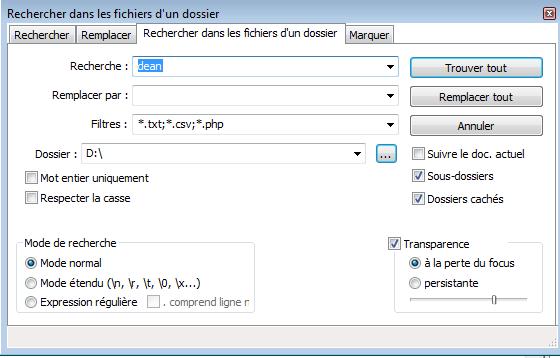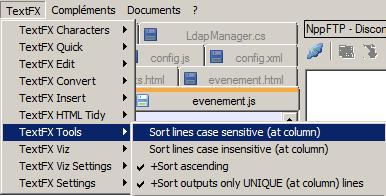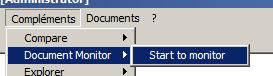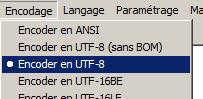Si vous ne vouslez pas cummuler les onglets de fichiers ouverts dans votre éditeur, ou bien si vous avez une liste de fichiers (ou dossiers) que vous utilisez régulièrement, je vous propose de faire appel au plugin explorer de notepad++
Liste des plugins Notepad++
http://sourceforge.net/projects/npp-plugins/files/
Pour ajouter le plugin explorer
Menu Compléments => Plugin manager => Onglet Available, cochez Explorer
Il suffit d’afficher l’explorateur de Favoris
Menu Compléments => Explorer => Favorites (Ctrl + Alt + Shift + V)
Et d’ajouter vos fichiers/dossiers en haut du menu